
Fraps – программа для записи видео, создания скриншотов, измерения FPS в компьютерных играх. Простая и понятная утилита осваивается даже новичком за полчаса. А наше руководство поможет в изучении функционала «Фрапс». Рассмотрим все разделы и возможности программы подробнее, узнаем, как ею пользоваться, как записывать видео и делать скриншоты.
Вне зависимости от используемой версии (английская, русская или портативная на любом языке) набор функций остается одинаковым. Мы будем пользоваться «Фрапсом» на русском языке. Русификатор скачивается отдельно.
Как пользоваться интерфейсом (настройки)?
Главное окно программы
Перейдем к разбору каждой вкладки. Начнем с первой – «Главное». Если у вас получилось русифицировать интерфейс, то вы увидите следующее окно:

Rust Как включить ФПС
В основной части окна приложения расположена информация о разработчике, сборке и версии. Обратите внимание на номер версии в правой части. Номер 3.5.99 свидетельствует о том, что вы используете самое последнее обновление Fraps. Ниже расположены параметры, позволяющие настроить режим работы:
- запуск программы в свернутом режиме на панели задач;
- закрепление поверх любых других окон;
- включение/отключение возможности запуска вместе со стартом Windows.
А немного ниже еще две настройки:
- мониторинг Windows Aero. При включении функции появляется возможность записывать рабочий стол.
- минимизация на панели задач. При закрытии окна на «крестик» приложение сворачивается в системную панель.
Перед использованием рекомендуем установить наиболее удобные настройки, а также снять те галочки, которые вам не нужны. В результате Fraps не будет мешаться вам при включении ПК, либо наоборот – будет появляться сразу в «боевом» режиме.
Вкладка «FPS»
Теперь переходим к главному функционалу. Для пояснения названия раздела расшифруем аббревиатуру FPS – Frames Per Second. Frames Per Second – это количество кадров в секунду, отображаемых на экране в текущий момент. Данный показатель является основным при измерении производительности игр с любого компьютера.

Итак, во вкладке «FPS» находятся следующие настройки:
- папка для хранения тестов. Здесь отображается путь к директории, куда Fraps сохраняет логи с результатами тестов. Вы можете поменять конечную папку или перейти к ней по кнопке «Просмотр».
- проверка производительности. Тут назначается клавиша для включения/отключения функции теста. Можно задать другую кнопку или полностью выключить опцию.
- настройки теста. Этими тремя пунктами выбирается содержимое тестирования. По вашему усмотрению в логах будет сохранятся частота и время кадров, а также полный журнал со статистикой.
- остановка теста. Если активировать этот пункт и задать нужное время в секундах, то спустя выбранный срок тестирование автоматически закончится. Запись в лог тоже прекратится.
Эти параметры отвечают за настройку записи теста и отображаемой информации. Во второй половине окна можно выбрать местоположение оверлея:
FPS ДО НЕБЕС ПРОКАЧКА СКАЙРИМА!!!!!!!!
- смена положения оверлея. Выбор клавиши для перемещения счетчика ФПС.
- выбор положения оверлея. Можно перемещать счетчик по всем 4 углам или Wowсе отключить его.
- частота обновления каждую секунду.
Оверлей – часть окна приложения, которое накладывается поверх другой программы/игры.
Вкладка «Видео»
Настройки данного раздела позволяют записывать видео с экрана. Вы можете снимать ролики с рабочего стола, в окнах и любых играх. Программа позволяет «фрапсить» любые игры – проекты из Steam, сервера «САМП», популярный «Скайрим» и так далее. Вне зависимости от того, используется лицензия или пиратка.
Рассмотрим возможности раздела. Настраивать видео можно следующими функциями:
- папка для хранения. Как и в случае с выбором папки для логов с тестами, выбирается директория, где копятся все записи.
- Захват видео. Выбор клавиши для старта/стопа и полное выключение опции.
- Настройки видео. Частота кадров при записи экрана (60/50/30/29.97) и смена размера видео позволяет не только поменять качество, но и снизить нагрузку на компьютер при записи.
- Обновление буфера. По умолчанию 30 секунд.
- Разделение на файлы по 4 Гб.

Если вы хотите загрузить видеоролики на устройство с файловой системой FAT32, то нужно включить последнюю опцию. FAT32 не поддерживает работу с файлами размером больше 4Гб.
Помните, что при использовании пробной версии вы ограничены по длине видеозаписи. Рекомендуем скачать полный активированный вариант, чтобы вести запись бесконечно. Единственным препятствием может стать количество места на жестком диске, поскольку ролики из Fraps весят крайне много.
Справа во вкладке «Видео» есть звуковые параметры:
- настройки звука (стерео, многоканальный и совместимость с Windows 7);
- запись внешнего ввода позволяет добавить микрофон или веб-камеру;
- выбор клавиши для активации захвата звука с внешнего устройства.
И в самом низу окна есть еще 3 параметра, влияющих на запись:
- скрыть/показать курсор при записи;
- заблокировать частоту кадров;
- захватывать RGB без потерь.
Вкладка «Скриншоты»
С помощью настроек этого раздела можно сделать скриншот. Здесь выбираются все необходимые параметры:
- путь к папке для хранения изображений;
- назначение клавиши для создания снимка;
- выбор формата изображения;
- отображение оверлея на скриншоте;
- повторный захват экрана с заданным промежутком времени (позволяет делать серию снимков).

Дополнительных окон с настройками и скрытыми параметрами Fraps не имеет – все необходимое перечислено выше в инструкции. Теперь научимся правильно использовать весь функционал по назначению.
Как пользоваться «Фрапс»?
Программа работает в фоновом режиме, поэтому пользователю не нужно каждый раз открывать ее заново, чтобы записать видео или сделать скрин.
Работа со счетчиком FPS
Начнем в том же порядке, в котором рассмотрены разделы с настройками. Чтобы Fraps показывал количество кадров в секунду, достаточно задать параметры в приложении и запустить игру. В зависимости от выбранного положения вы увидите счетчик в одном из углов:
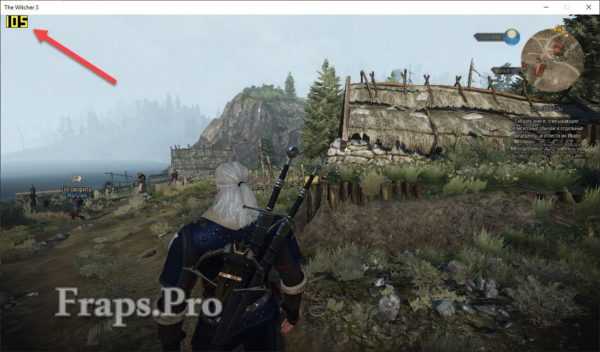
Выполняя какие-либо действия в игре, вы будете замечать моментальное изменение на счетчике. Например, при насыщенности событий или повышении качества графики ФПС может снижаться:

Также ФПС может снижаться, если долго тестировать компьютер в требовательной игре – может сказаться повышение температуры и нагрузки на «железо». Если человек не может заметить это своими глазами, то счетчик позволяет отследить любые изменения в производительности. Единственный случай, когда снижение ФПС можно заметить невооруженным взглядом – это падение ниже 30 кадров в секунду.
Если вы назначили специальную клавишу в настройках, то сможете убрать надпись с ФПС в любое время. Затем появится «чистое» окно игры без оверлея Fraps.
Если поменять расположение оверлея через окно программы, то счетчик переместится сразу же:
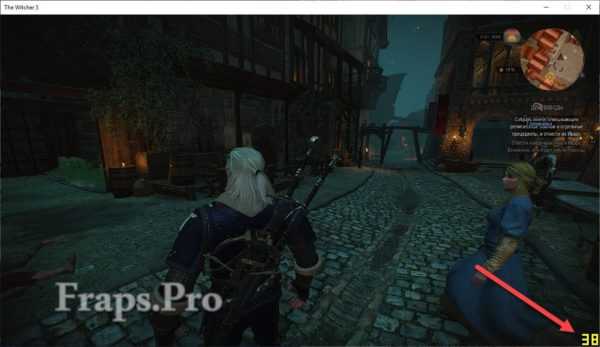
Чтение логов
Перейдем к тестированию ФПС. Когда вы активируете тест, то счетчик ФПС становится зеленым:
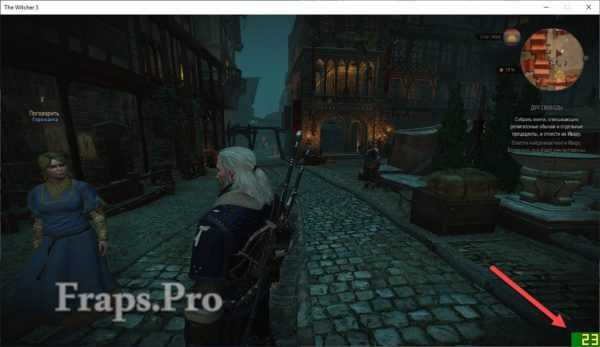
А при повторном нажатии (конец теста) ненадолго станет красным:
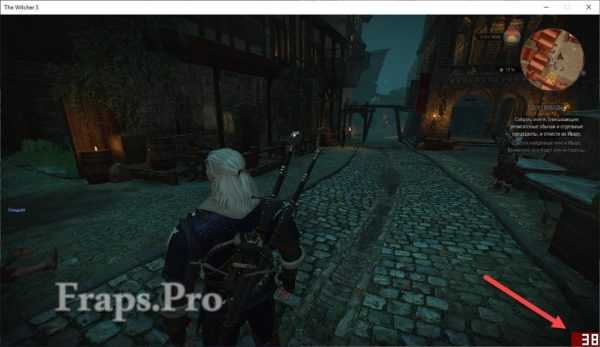
При сохранении логов и таблиц появляются следующие файлы:
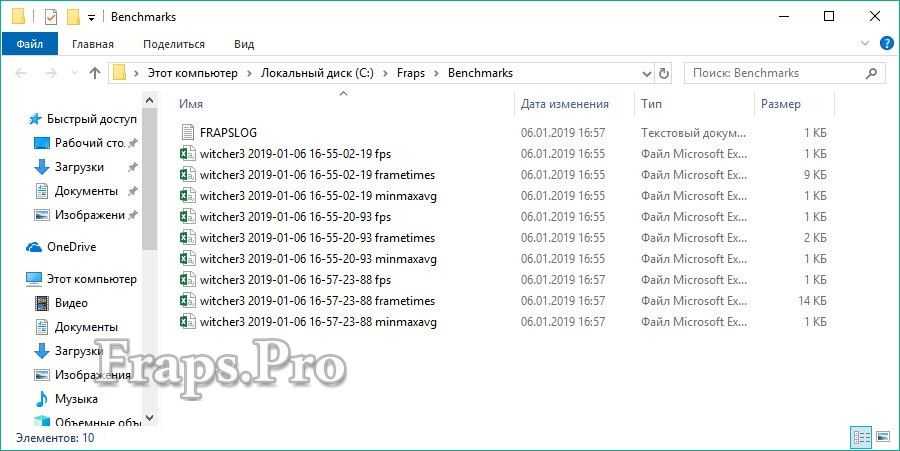
В названии файлов с расширением .csv указывается игра на английском языке, точная дата создания и тип информации. Например, в файле с припиской «FPS» вы увидите параметр ФПС в каждую секунду теста:
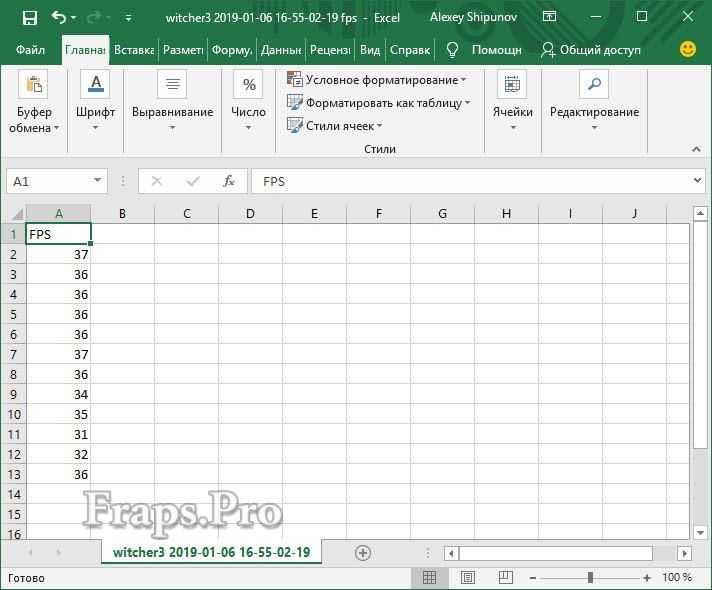
Отчет с припиской «frametimes» отображает частоту кадров по миллисекундам. Через него можно проверить, в каком именно моменте времени произошло изменение. Имеет ценность для тестировщиков и разработчиков компьютерных игр.
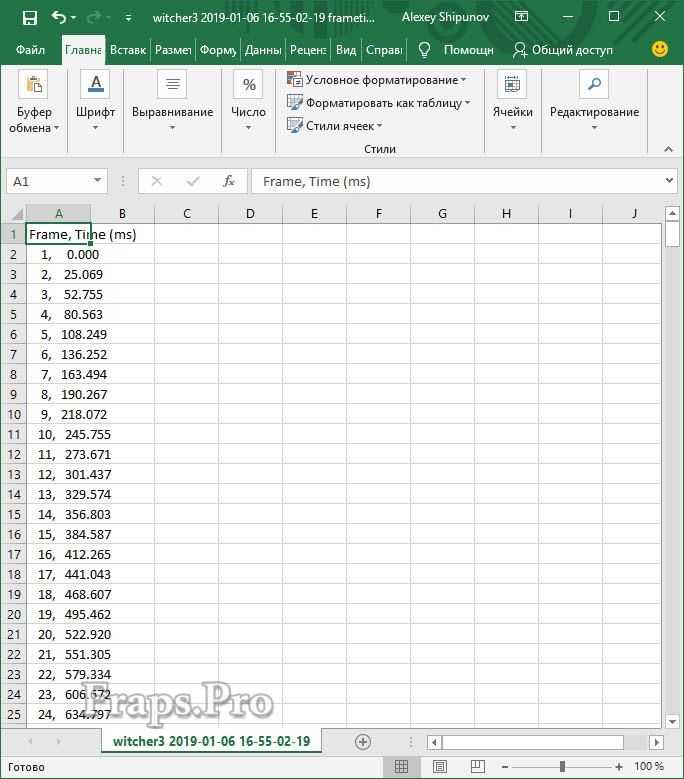
Файл с названием «minmaxavg» отображает минимальное, среднее и максимальное значение кадров с привязкой ко времени:
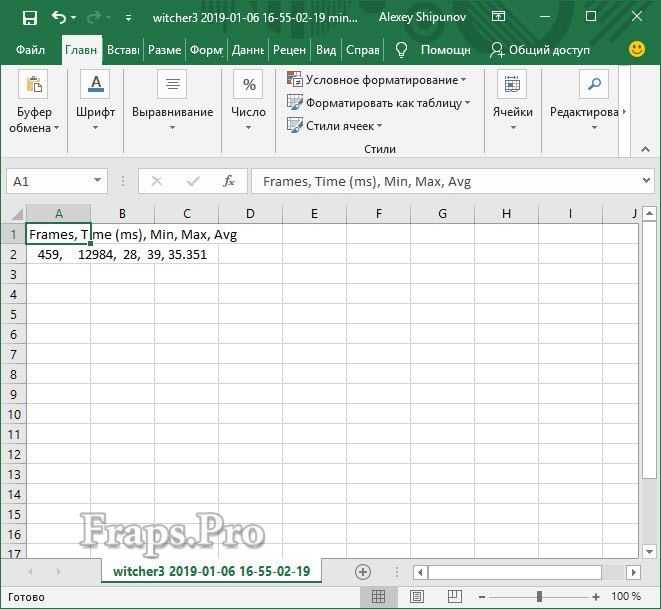
Третий файл уже текстовый и с названием «FRAPSLOG.TXT». В нем указана информация по всем проведенным тестам. Чтобы разобрать значения строк, ознакомьтесь с расшифровкой:
- Frames – общее количество кадров;
- Time – общее время тестирования;
- Avg – средний показатель;
- Min – минимальный показатель;
- Max – максимальный показатель.
Также перед этими значениями расположена строка с датой и названием игры:
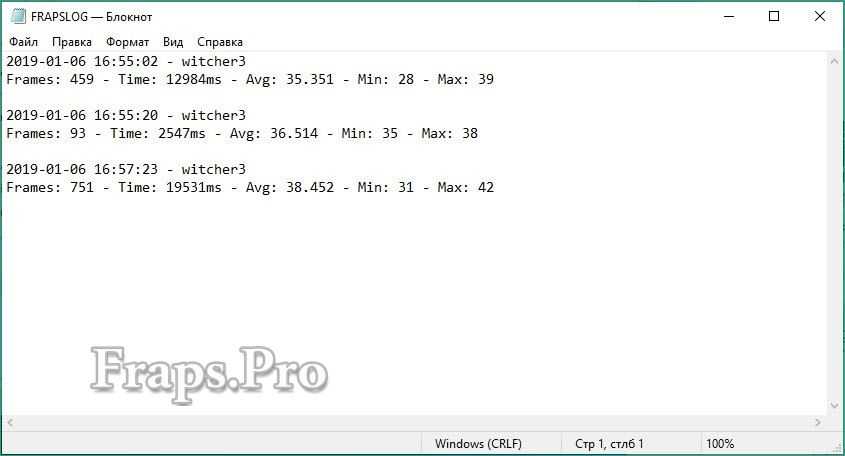
Запись видеоролика
Включить запись видео можно горячей клавишей. При нажатии оверлей Fraps станет красным – это означает, что запись началась:
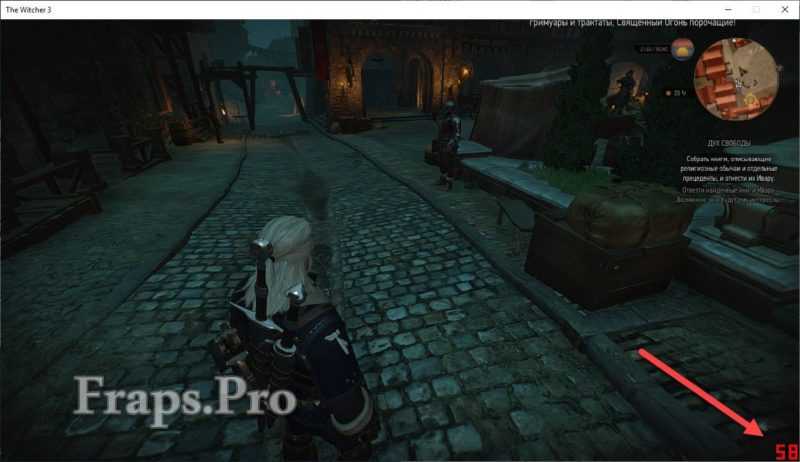
Для завершения записи нажмите на ту же клавишу повторно. Чтобы перейти к папке с роликами, воспользуйтесь кнопкой «Просмотр» в окне «Фрапса» или откройте ее вручную. Здесь вы увидите файл с названием игры и датой записи:
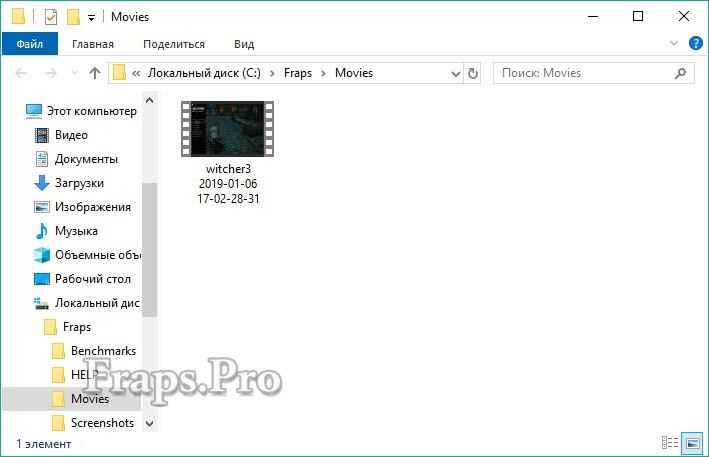
Чем больше длина ролика и выше качество, тем «тяжелее» конечный файл. При необходимости их можно копировать на внешний жесткий диск или использовать конвертер, чтобы перевести в другой формат.
Делаем скриншоты
Процедура создания изображений почти ничем не отличается от записи видео. Перейдите в окно с игрой и нажмите на горячую клавишу один раз. Успешность операции отмечается белым квадратом на оверлее в момент нажатия.
Теперь переходим в папку со скриншотами и видим здесь изображения c названием игры и временем создания файла:
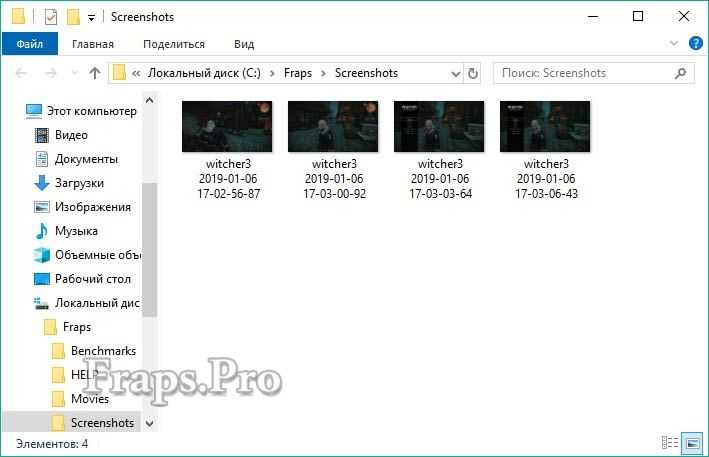
При запуске приложения или включения записи видео может возникнуть ошибка «FRAPS error 8». Исправить проблему можно обновлением библиотек DirectX.
Где хранятся все файлы?
У вас есть несколько вариантов для быстрого перехода к папкам с видео и скриншотами. Первый – это вручную открыть директорию. Она располагается в папке с установленным Fraps:
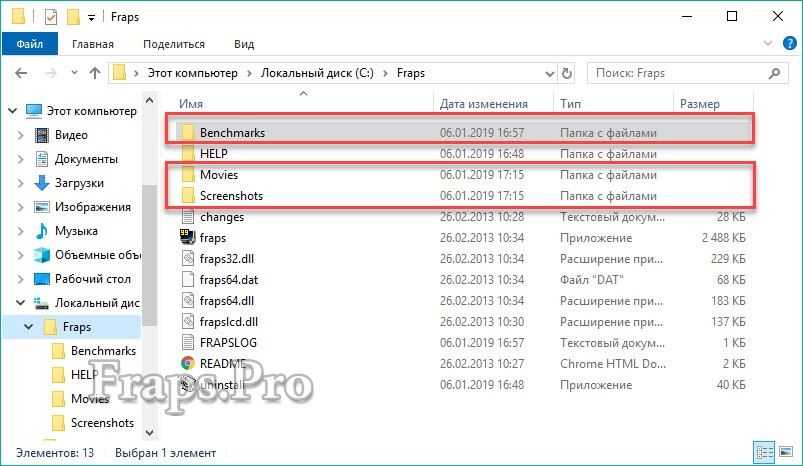
Второй способ – через контекстное меню. Для этого кликните правой кнопкой мыши по иконке на панели задач и в меню выберите соответствующую папку:
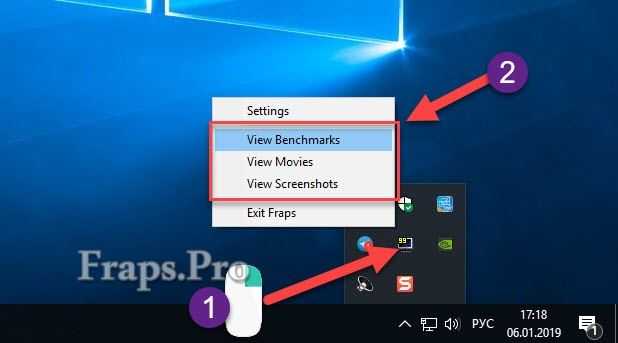
Заключение
С помощью нашего руководства вы сможете начать работу с «Фрапсом». Создание геймплейгых роликов, скриншотов с интересными моментами и слежение за FPS вместе с данной программой будет максимально простым и удобным.
Источник: fraps.pro
Пойдет ли игра?
Если Вы часто задаетесь следующим вопросом: «Пойдет ли эта игра у меня на компьютере или ноутбуке?», но абсолютно не разбираетесь ни во внутренних устройствах компьютера или Вы вообще простой игроман, который никогда не интересовался чем-нибудь кроме игр, тогда Вы попали по адресу. Ведь на нашем сайте можно узнать, как будет работать игра на различных конфигурациях ПК.
Ежедневно мы пополняем список игр, которые можно протестировать и узнать, с какой частотой кадров(FPS) в секунду можно поиграть. Наши данные в большем количестве случаев являются реальными, ведь FPS проверяется не только собственными алгоритмами, но и видеообзорами, где геймеры со всего мира тестируют игры на различном «железе». Не стесняйтесь выражать свое мнение в комментариях, присылайте свой ФПС или обзор и мы улучшим алгоритмы!
Все доступные игры
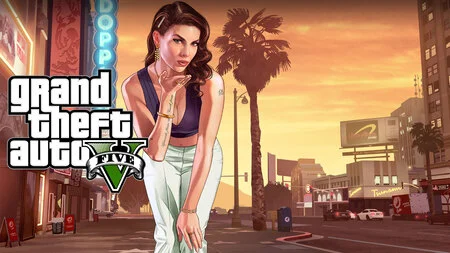
Grand Theft Auto V (GTA 5)

CS GO (Counter-Strike: Global Offensive)

Cyberpunk 2077

Red Dead Redemption 2
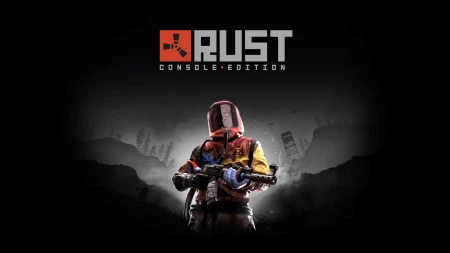


The Witcher 3: Wild Hunt (Ведьмак 3)


World of Tanks

Genshin Impact


Metro Exodus

God of War


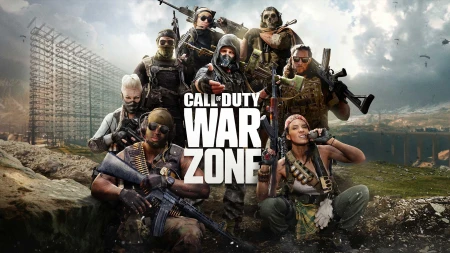
Call of Duty: Warzone

Forza Horizon 4

Marvel’s Spider-Man Remastered
Подбирайте комплектующие для своего компьютера, сравнивайте их. Проверяйте производительность в играх и бенчмарках.
Запрос на добавление
Если Вы не смогли найти что-то на сайте, просто заполните поле ниже. Мы в кратчайшие сроки постараемся обработать Ваш запрос.
Источник: 1vs1.site
Как отобразить счетчик fps в Ведьмаке 3

Со вчерашним выпуском обновления следующего поколения для The Witcher 3 фанаты теперь могут наслаждаться этой масштабной игрой с открытым миром совершенно по-новому. По крайней мере, это идея. К сожалению, это обновление не прошло гладко на ПК, судя по многочисленным игрокам, которые сообщали о проблемах с производительностью и сбоями после его загрузки.
Имея это в виду, игроки могут захотеть отобразить счетчик частоты кадров или fps во время игры в новое обновление « Ведьмак 3 » , чтобы увидеть, работает ли оно для них. Кроме того, игроки могут просто захотеть посмотреть, смогут ли их компьютеры запустить The Witcher 3 независимо от версии. В любом случае, это руководство объяснит, как вы можете вызвать этот счетчик кадров в секунду в середине игры.
Как вывести счетчик fps в Ведьмак 3
Если вы надеялись, что сможете переключать счетчик кадров в секунду через меню параметров игры, вы разочаруетесь. Даже с обновлением следующего поколения в The Witcher 3 отсутствует внутриигровой счетчик кадров в секунду, поэтому вам придется полагаться на внешние источники. Даже в этом случае вы должны выбрать правильные, так как некоторые сторонние счетчики кадров в секунду могут привести к проблемам при использовании с обновлением следующего поколения.
Что делать, что делать
Лучше всего использовать встроенные счетчики кадров в секунду в магазинах, в которых вы купили игру, а именно в Steam или GOG. Чтобы активировать счетчик в Steam, нажмите «Steam» в верхней части приложения и выберите «Настройки». Оттуда вы просто нажимаете «В игре» на боковой панели и находите раздел «Внутриигровой счетчик FPS». Выпадающее меню позволяет вам настроить, где вы хотите, чтобы счетчик кадров в секунду отображался на вашем экране, и вы также можете переключить опцию «Высококонтрастный цвет», если вам нужно.
Если у вас есть The Witcher 3 в GOG, у вас есть еще более простой способ отображения счетчика кадров в секунду. Вы можете открыть оверлей GOG, нажав Shift + Tab, а оттуда нажать Ctrl + Shift + Tab, чтобы отобразить счетчик.
Кроме того, вы можете открыть счетчик кадров в секунду через Nvidia GeForce Experience, перейдя в «Настройки», отобразив окно «Наложения», и выбрав «Счетчик кадров в секунду». На этой вкладке вы можете выбрать отображение счетчика в одном из четырех мест на экране. Вы также можете просмотреть счетчик кадров в секунду на AMD Radeon ReLive через меню наложения, которое вы вызываете, нажав Shift + Ctrl + O. Если это меню не отображается, вы можете нажать Alt + R и настроить его так, чтобы Shift + Команда Ctrl + O отобразит меню.
Источник: device4game.ru